리눅스 기본 명령어

절대경로와 상대경로
절대경로는 직접 주소를 써서 들어가는 것
상대경로는 폴더를 클릭해 찾아가면서 들어가는 것
/를 c나 d드라이브 개념으로 생각하면 좋음
필수 명령어
절대경로 cd /home/pc24/psy/
상대경로
0. clear
화면 초기화
1. pwd
현재 디렉토리 출력
2. .
.는 현재폴더
..는 상위폴더(부모디렉토리)로 가라
3. ls
현재 폴더 내의 파일 리스트 출력
옵션> ls -l
자세히보기!!
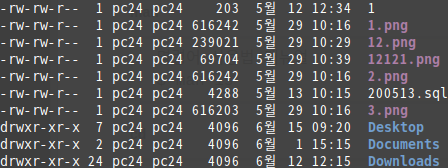
옵션> ls -a
모든 것을 모여줘라(숨김파일 까지)
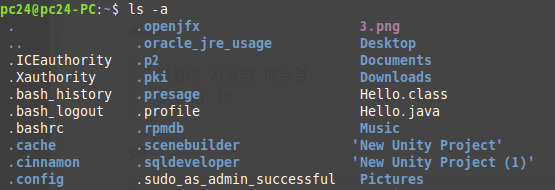
옵션>ls -alrt
시간 순으로 파일을 보이는 명령어(최근 파일이 가장 밑)
4. 디렉토리
만들기
mkdir 디렉토리명
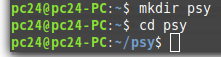
옵션>ls -rlt
속성, 권한, 만든 날짜 등 파일에 관한 자세한 속성이 나옴
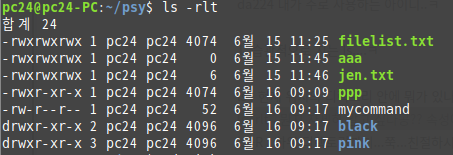
지우기
rmdir 디렉토리명
지워지지 않는 경우
'rm -fr 디렉토리명'을 해 강제적으로 지운다
5. man ls
ls에 대한 메뉴얼을 보임
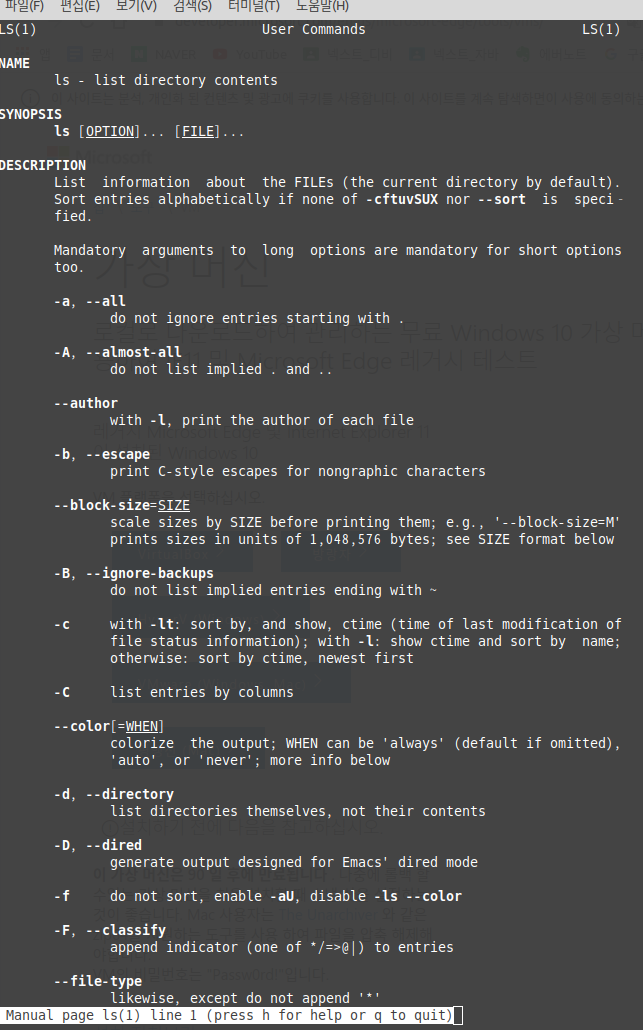
6. cd
홈디렉터리로 이동
7. echo
>> echo $SHELL
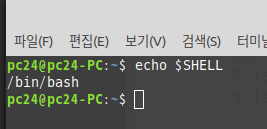
>> echo $PATH java와 javac를 아무곳에서나 실행 가능하도록

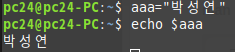
>> echo "hello"
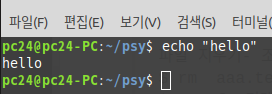
>> echo "hello" > 파일명
출력방향 변경(파일로 출력하겠다)
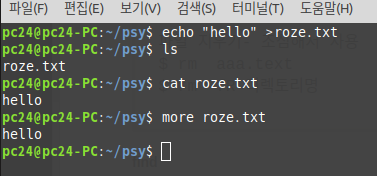
>> ls -al > filelist.txt
ls -alrt
cat filelist.txt
8. mv 현재파일명 옮기고자하는디렉터리
이동시키기

>> 파일이름 변경
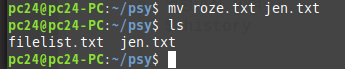
9. more 파일명
위에서부터 차례대로 보고싶을 때(space를 치면 한페이지, enter는 한줄씩 넘어감)
10. ls -al | more
9번과 같으나 세로줄 안 출력결과가 뒤 명령어에 들어옴
ls -al 출력결과 위에서부터 차례로 보여줌
=> 9번은 파일을 만들어 보여주는 것이고, ls -al|more는 파일 만들지 않고 보여줌
11. xeyes
마우스를 따라오는 눈알이 있음
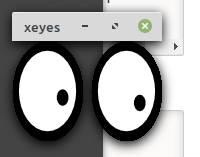
한 번 켜고나면 쉘 창에 접근 불가능
>> xeyes&
xeyes는 백그라운드에서 실행하라는 뜻으로 쉘 내에서 다른 작업 가능
12. history
여태 했던 명령어들 출력
>> history > mycommand.txt
mycommand라는 파일을 만들어 history를 저장
>> echo "roze and jen" >> mycommand.txt
mycommand파일 맨 끝에 roze and jen 내용을 추가한다.(덮어쓰기 시 편리)
>>!379 379번의 내용을 실행~
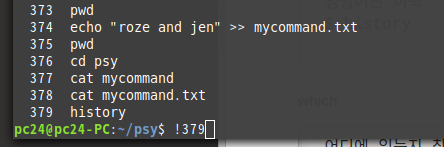
>> !!
바로 이전 명령어 사용
>> !!!!!!
이전 명령어 3번 실행
13. touch 파일명
size 0인 파일이 생성

14. which
>> which java
java명령어가 어디에 있을까? ( 디렉터리 목록을 보여준다)

15. whereis
>> whereis java
java명령어가 설치된 위치

16. whoami
>> whoami
내가 누구인지

17. file /usr/bin/java

>> 실제 파일 위치인가 확인하기 위해 들어가고 들어가고 해서 실제 파일을 찾음
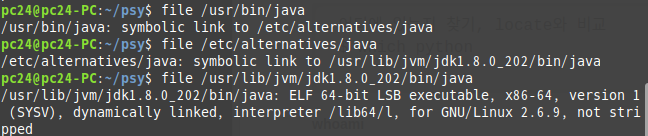
18. grep
파일열지않고 내용 파악이 가능
>> grep hel jen.txt


>> grep -i HEL jen.txt

>> ls - al | grep ^d

19. find
>> find ./ -name "*.java"
확장자가 자바인 것 모두 다 찾아라
>> find / -name "*.java"
루트계정것들은 허가거부
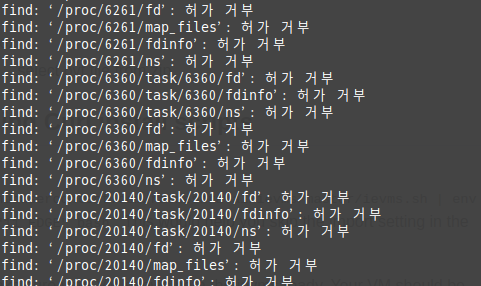
>> sudo find / -name "*.java"
루트권한으로 명령어 실행해서 허가거부가 없이 모든 파일 내용을 볼 수 있음
>> find / -name "*.java" | greap -i "thread"
얘는 허가거부가 너무 많아
>> find / -name "*.java" | xargs greap -i "thread"
자바 찾고 그 안에 "thread"문자열이 있는 것만 잡아라
명령어를 grep이랑 같이 쓸 때 xargs로 연결
20. ps
프로세서 목록
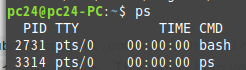
>> ps -ef
os상에 돌아가는 프로세서의 목록들을 전부 보여줌
21. chmod
실행권한주기
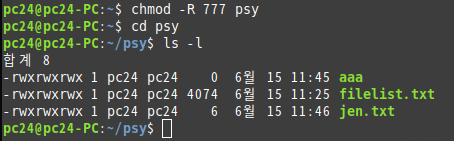

22. cp
복사 명령어
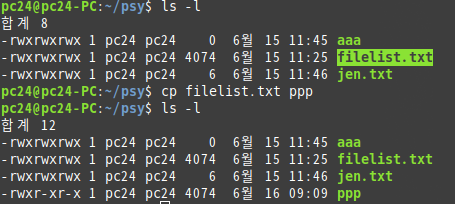
23. alias
별칭 부여
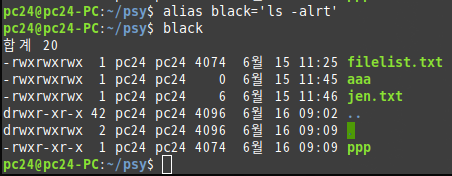
24. unalias
별칭부여 해제
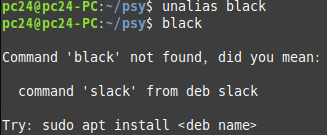
25. echo "ls -alrt" > mycommand
mycommand 파일 안에 ls-alrt가 들어감

>> source mycommand
파일 안 명령어 실행
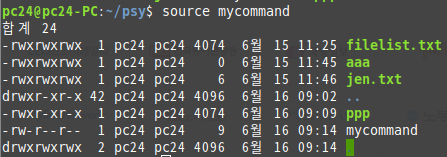
26. rm
지우기

27. &
백그라운드로 돌릴 수 있음

.sh는 쉘 파일이다~
28. ln -s
* 명령어들을 echo $PATH에서 찾는다! 근데 test.sh는 PATH에 없어~! 그래서 경로를 알려줘야지만 명령어가 실행 가능!!
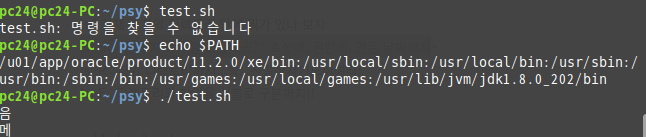
* 아무 디렉토리꺼 쓰고싶으면 PATH에 등록해야됨
ln는 바로가기 링크!!
ln -s /home/pc24/psy/test.sh /usr/bin/test272


29. chown
소유자 변경
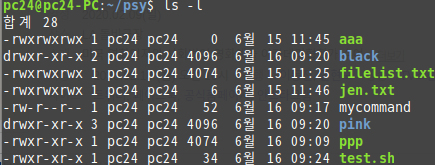
sudo chown root:root aaa
앞에 root는 본인
뒤에 root는 그룹명
aaa는 파일명
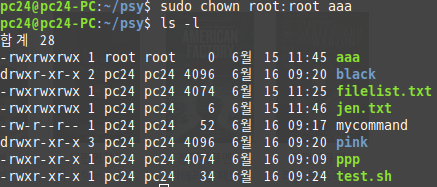
30. tar
압축 전 파일을 하나로 묶는 것
>> tar cvf test.tar *.txt
텍스트파일끼리 묶어 test.tar을 만든다

31. gzip
압축
>> gzip test.tar

>> 부모디렉토리로 가져가
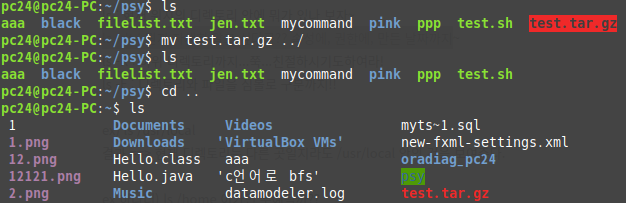
>> 압축풀기
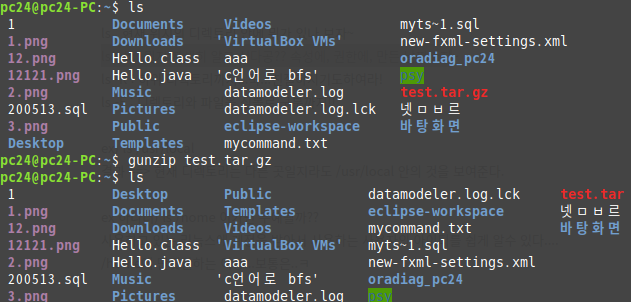
>> 파일 속 내용 끄집어내기
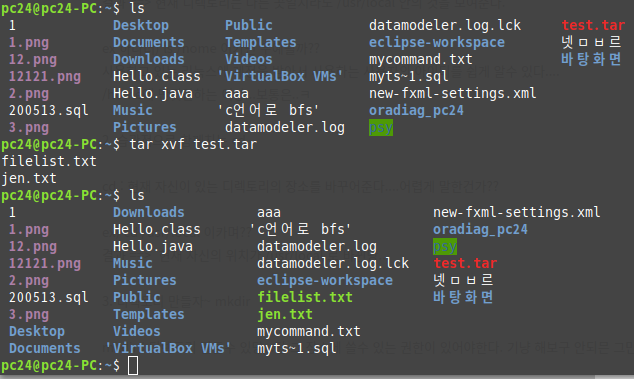
32. ifconfig
내 ip주소 확인
33. df -h
하드디스크 용량 확인
>> du -sh /home
home 디렉터리의 사용용량 확인
34. ping
연결여부와 도메인 확인
>> ping daum.net
다음과 연결
루트권한
1. sudo su
루트 계정으로
>> whoami
>> exit
루트계정 빠져나오기
꿀팁
1) 글자 + tap
글자 자동완성
ex> h+tap -> home으로 자동완성
2) 글자 + tap + tap
글자로 시작하는 모든 것
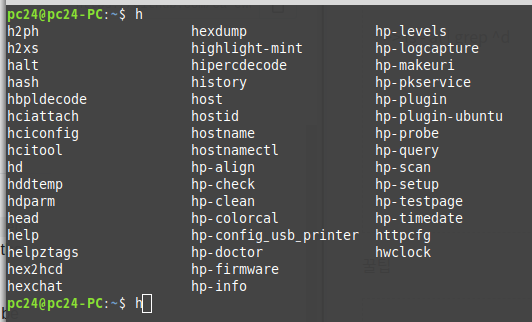
3) 복사 붙여넣기
글자 더블클릭해서 복사할 내용 잡고 마우스휠 가운데 누르기